iPhoneを使っている際に、着信があるとすぐに留守電に切り替わってしまうことがあります。
この問題は、様々な設定や通信環境、ソフトウェアの仕様が原因で起こります。
例えば、集中モードがオンになっている場合や、電波の受信が悪い場合、
さらには機内モードが有効になっている場合などが考えられます。
これにより、重要な通話が逃れる可能性があり、
ストレスを感じることもあります。
この記事では、iPhoneが早急に留守電に切り替わる原因を詳しく説明し、
解決策を分かりやすく紹介します。
キャリアの設定変更やiOSの最新機能を活用した対策も含めて、
多角的に改善方法を探ります。
iPhoneで留守電にすぐ切り替わる問題とその理由

iPhoneが着信前に留守電に切り替わる現象には、様々な原因があります。
設定の見直しや現状の確認をすることで、
この問題を改善することが期待できます。
留守電にすぐ切り替わる理由とは?
iPhoneで着信が留守電に速やかに転送されることは、
設定や通信環境に起因しています。
集中モードや電波の状態が影響することが多く、
それぞれの設定を確認することが解決の鍵です。
集中モードが原因の場合
集中モードは着信や通知を制限する機能で、
有効時には自動的に留守電に転送されることがあります。
このモードは、ロック画面やコントロールセンターで簡単に確認でき、
無効にすることで問題が解消されることがあります。
電波状況や機内モードが関係する場合
場所によって電波が弱い場合や機内モードが有効の場合、
着信が正常に受けられないことがあります。
通信状況が悪い場合には、電波の良い場所に移動するか、
機内モードをオフにすることで改善されます。
着信拒否設定や「不明な発信者を消音」の確認
特定の番号を着信拒否リストに追加している場合や、
「不明な発信者を消音」機能が有効になっていると、
着信が留守電に直接転送されます。
これらの設定を無効にすることで、着信が正常に行われるようになります。
iPhoneで留守電が作動するまでの時間を延長する方法

iPhoneの留守電に切り替わるまでの時間を延長するには、
キャリアの設定を調整する必要があります。
ここでは、各キャリアにおける設定方法を解説します。
各キャリア別の設定手順
各キャリアによって留守電に切り替わる時間の設定方法が異なります。
以下に、具体的な操作方法を説明します。
ドコモユーザーの設定
ドコモでは、「1419」に電話をかけ、続けて希望の秒数を入力します。
例えば、「141977#」と入力すれば、20秒後に留守電に切り替わります。
この操作は自宅からでも簡単に行えます。
auユーザーの設定
auでは、「1418」とダイヤルし、その後に設定したい秒数を入力します。
留守電に切り替わる時間を最大30秒まで延長できます。
詳細な手続きは公式ウェブサイトで確認できます。
ソフトバンクユーザーの設定
ソフトバンクでは、My SoftBankウェブサイトを利用して設定が行えます。
留守番電話センターのサポートを使う方法もあります。
操作はシンプルで、誰でも簡単に設定変更が可能です。
iOS 18.0以降のライブ留守番電話機能の無効化
iOS 18.0以降で導入されたライブ留守番電話機能は、
設定変更により無効化することができます。
この機能が有効な状態だと、キャリアの設定による留守電時間の延長が適用されないことがあります。
設定メニューからこの機能をオフにすることで、
通常の留守番電話サービスに戻ることが可能です。
別の解決策を探る
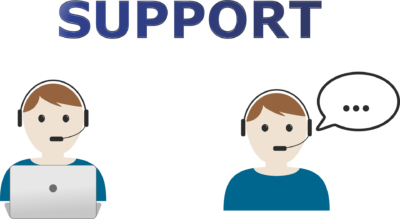
iPhoneがすぐに留守電に切り替わる問題を解決するために、
キャリアやソフトウェアのサポートを活用しましょう。
この問題を検証し、対処していきます。
通信キャリアのサポートを利用する
通信キャリアは留守電の設定や着信時間に関してサポートを提供しています。
公式ウェブサイトやカスタマーサポートに連絡することが便利です。
特に、キャリアごとに異なる機能について詳しく知ることで、
問題の解決がスムーズに進みます。
ドコモ、au、ソフトバンクを使っている方は、
それぞれのサポート窓口に問い合わせるとよいでしょう。
iPhoneのソフトウェア更新の利点
iPhoneのソフトウェアを更新することで、
新しい機能が追加されたり、バグが修正されることがあります。
iOSが最新でない場合、アップデートを行うことが解決策となることが多いです。
設定アプリを開いて「一般」→「ソフトウェアアップデート」を選び、
アップデートを行うことで、デバイスの安定性が向上します。
設定変更後の確認事項
設定を変更した後は、それが正しく機能しているかを確認することが重要です。
友人や家族に試しに電話をかけてもらい、
設定が適切に反映されているかを確認しましょう。
また、デバイスを再起動することで、設定変更が正確に適用されることがあります。
何か問題が発生した場合は、設定を再確認することも効果的です。
まとめ

iPhoneが着信時にすぐに留守電に切り替わる問題とその原因について解説しました。
集中モード、電波の状況、機内モード、着信拒否設定などが留守電に速やかに切り替わる理由です。
また、キャリアの設定を変更して留守電に切り替わる時間を延長することができます。
解決策
- キャリア設定の変更
- ドコモ、au、ソフトバンクの各社ごとに設定手順が異なり、ユーザーが留守電に切り替わる時間を自分で設定することが可能です。
- ソフトウェアの更新
- iOSの最新バージョンへのアップデートにより、留守電設定や着信時間に関連する問題が解消されることが期待されます。
- 設定の確認
- 設定変更後、正しく機能しているかを検証するために、知人にテスト着信をしてもらうか、デバイスの再起動を試すのが有効です。
補足情報
- ライブ留守番電話機能
- iOS 18.0以降に導入されたこの機能が有効だと、キャリアの設定による留守電時間の延長が反映されないことがあります。設定メニューからこの機能を無効にすることができます。
サポートの利用
問題解決のために通信キャリアやAppleのサポートを活用することが推奨されます。
公式ウェブサイトやカスタマーサポートへの問い合わせが効果的です。


